3 cách hủy lệnh in trên máy tính nhanh chóng và hiệu quả
Thông thường, cách hủy lệnh in trên máy tính người dùng thường hay chọn phương pháp tắt nguồn máy tính. Tuy nhiên, khi sử cách này thường xuyên sẽ ảnh hưởng đến phần cứng và tuổi thọ pin sẽ bị giảm nhanh chóng. Bài viết này, Kỹ Thuật Vtech sẽ hướng dẫn bạn cách cách hủy lệnh in trên máy tính vô cùng nhanh chóng và đúng chuẩn nhất nhé!
Cách hủy lệnh in trên máy tính
Hủy lệnh in
Bước 1: bạn hãy bấm vào Start sau đó chọn Run ( có thể bấm tổ hợp Window + R) và nhập services.msc và ấn OK.
Bước 2: Sau khi xuất hiện hộp thoại Services, hãy đến mục Print Spooler và ấn vào Stop để hủy lệnh in trên máy tính.
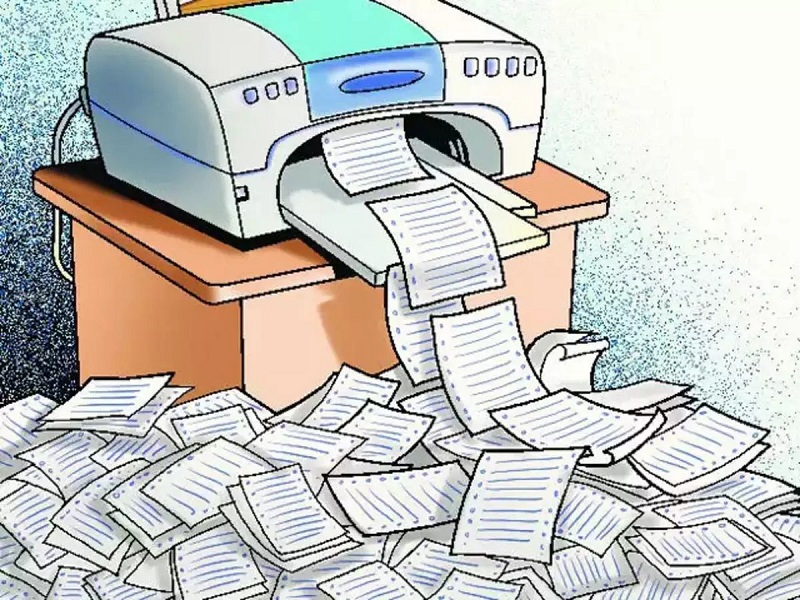
Xem thêm: Cách in 2 mặt trên máy tính vô cùng đơn giản và dễ dàng
Hủy lệnh in lập tức
Ưu điểm của lệnh này sẽ giúp bạn có thể hủy lệnh in và sẽ không ảnh hưởng đến những lệnh khác.
Bước 1: Chọn Start và ấn vào Run ( hoặc sử dụng tổ hợp phím Windows + R). Sau khi xuất hiện hộp thoại thì nhập cmd vào và ấn OK
Bước 2: Sau khi cửa sổ hiện ra, hãy nhập net stop spooler và ấn Enter. Sau khi thực hiện xong thao tác trên, lệnh in sẽ được hủy ngay lập tức.
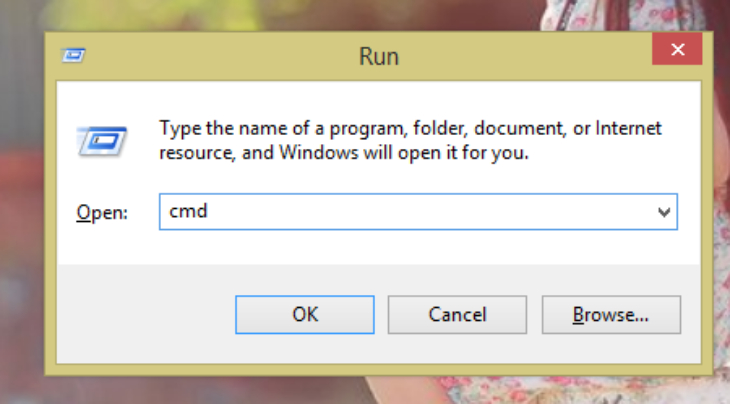
Cách hủy từng lệnh in trên máy tính
Bước 1: Hãy vào Control Panel sau đó vào Devices and Printers
Bước 2: Ấn chuột phải vô See what’s printing sau đó sẽ có một cửa sổ xuất hiện
Bước 3: Hãy ấn vào file đang chuẩn bị in và ấn Canel
Cách kết nối máy in với máy tính, laptop khi sử dụng hệ điều hành Windows
Bước 1: Hãy ấn vào biểu tượng Windows để vào phần Settings
Bước 2: Sau đó vào Devices và vào Printers & scanners ( hoặc có thể tìm kiếm mục này ở thanh công cụ)
Bước 3: Chọn Add a printer or scanner và thêm máy scan hoặc máy in vào
Bước 4: Hãy ấn vào tên của máy in và chọn Add device.
Nếu bạn chưa đổi tên máy in hoặc không biết tên thì thường những máy in sẽ mặc định tên là thương hiệu và mã số máy. Nếu vẫn chưa tìm thấy tên thì hãy vào ngay The printer that I want isn’t listed sau đó ấn tiếp Add a printer or scanner hệ thống sẽ tự động dò lại.
Cách kết nối máy in với hệ điều hành iOS
Mac hoặc MacBook sẽ có cách sử dụng khác với Windows. Nếu chưa biết cách sử dụng thì bạn hãy tìm hiểu ngay thông qua bài viết của chúng tôi nhé!
Bước 1: bạn hãy cập nhật MacBook để có được chương trình điều khiển bản mới nhất

Bước 2: Cắm dây USB. Tuy nhiên, MacBook đời mới sẽ không có USB Type A, bạn có thể thay thế bằng USB Type C
Bước 3: Sau khi cả 2 thiết bị kết nối với nhau, màn hình laptop sẽ có bản thông báo, bạn hãy vào Install và thực hiện theo những hướng dẫn là xong.
Nếu lần đầu kết nối bạn cần phải cài đặt và ấn vào Download & Install. Sau đó hệ thống sẽ tự thực hiện những thao tác.
Bài viết này, chúng tôi đã giải đáp thắc mắc về cách hủy lệnh in trên máy tính vô cùng đơn giản. Nếu còn thắc mắc gì bạn hãy để lại câu hỏi bên dưới, chúng tôi sẽ giải đáp ngay trong thời gian ngắn nhất. Ngoài ra, Kỹ Thuật VTech còn có những dịch vụ khác như bảo trì hệ thống máy tính, lắp đặt camera an ninh,… những nhu cầu của bạn về công nghệ đều có thể giải đáp ngay ở Kỹ Thuật Vtech.
Công Ty TNHH VTech Kỹ Thuật Việt
- Địa Chỉ: 124 Trương Vĩnh Ký, Phường Tân Son Nhì, Quận Tân Phú, Thành phố Hồ Chí Minh
- Hotline/Zalo: 0909765095
- Email: vitechkythuatviet@gmail.com
- Website: https://kythuatvtech.com/
- Fanpage: VTech – Lắp đặt Camera An Ninh – Cung cấp thiết bị máy tính
source https://kythuatvtech.com/cach-huy-lenh-in-tren-may-tinh/
Nhận xét
Đăng nhận xét